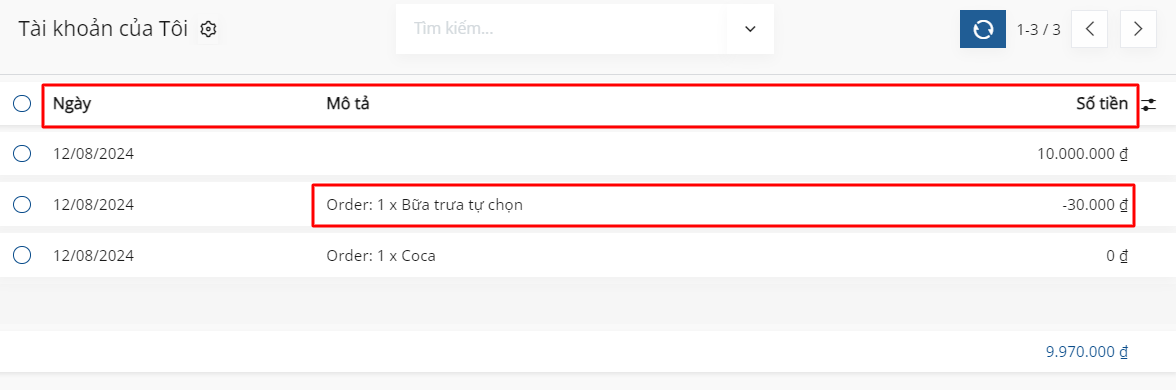Đơn hàng¶
Khi ứng dụng Bữa ăn được mở, bảng điều khiển Đặt Bữa Ăn Của Bạn sẽ tải. Chế độ xem này cũng có thể được truy cập bằng cách điều hướng đến .
Bảng điều khiển Đặt Bữa Ăn Của Bạn cung cấp tóm tắt các món ăn trưa, thông tin tài khoản của người dùng, và các đơn hàng của ngày hiện tại, cùng với tình trạng của chúng.
Đặt Bữa Ăn Của Bạn¶
Trên bảng điều khiển chính Đặt Bữa Ăn Của Bạn, tất cả các thông tin cần thiết để đặt hàng đều được hiển thị. Bộ lọc mặc định cho các sản phẩm là Có Sẵn Hôm Nay, có trong thanh Tìm Kiếm.... Bộ lọc này chỉ hiển thị các sản phẩm có thể mua trong ngày, dựa trên tình trạng sẵn có của nhà cung cấp.
Phía bên trái của bảng điều khiển hiển thị các Danh Mục sản phẩm khác nhau có sẵn, cùng với các Nhà Cung Cấp cung cấp các sản phẩm đó. Ở bên phải của mỗi dòng là một số, cho biết có bao nhiêu sản phẩm liên quan đến danh mục hoặc nhà cung cấp đó.
Để lọc các sản phẩm theo danh mục hoặc nhà cung cấp, đánh dấu ô bên cạnh danh mục hoặc nhà cung cấp mong muốn để chỉ xem các mặt hàng liên quan đến những lựa chọn đó. Có thể thực hiện nhiều lựa chọn trong mỗi phần.
Ghi chú
Nếu thực hiện nhiều lựa chọn, chỉ các sản phẩm phù hợp với tất cả các tùy chọn được chọn sẽ được hiển thị.
Phần trên cùng của bảng điều khiển, phục vụ như một bản tóm tắt đơn hàng, hiển thị thông tin tài khoản của người dùng và chi tiết đơn hàng cho hôm nay, nếu có đơn hàng đã được đặt.
Phần chính, dưới thông tin của người dùng, hiển thị tất cả các sản phẩm trong chế độ xem Kanban mặc định. Mỗi thẻ sản phẩm hiển thị tên, giá, nhà cung cấp, ảnh và mô tả của sản phẩm. Nếu sản phẩm được cấu hình là mới, nó cũng hiển thị thẻ Mới.
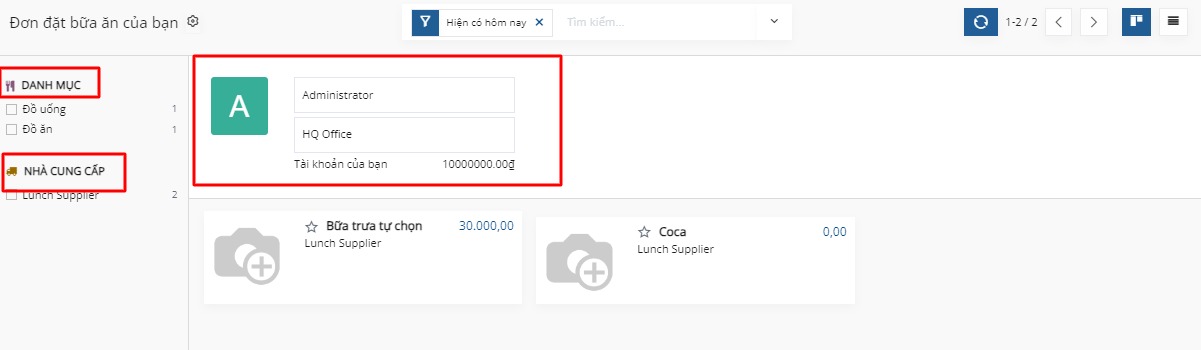
Ghi chú
Bất cứ nơi nào tên nhà cung cấp được liệt kê trong ứng dụng Bữa ăn, chẳng hạn như trên các thẻ sản phẩm Kanban, số điện thoại của họ cũng được liệt kê.
Các sản phẩm cũng có thể được hiển thị dưới dạng danh sách, bằng cách nhấp vào biểu tượng ≣ (bốn dòng song song) ở góc trên bên phải của bảng điều khiển.
Đặt hàng¶
Để đặt một đơn hàng bữa trưa, điều hướng đến bảng điều khiển chính Đặt Bữa Ăn Của Bạn, bằng cách mở ứng dụng Bữa ăn hoặc điều hướng đến .
Thêm sản phẩm vào đơn hàng¶
Từ bảng điều khiển Đặt Bữa Ăn Của Bạn, nhấp vào một sản phẩm mong muốn để thêm vào đơn hàng, và sản phẩm sẽ xuất hiện trong cửa sổ pop-up Cấu Hình Đơn Hàng Của Bạn.
Ở trên cùng của cửa sổ pop-up là hình ảnh sản phẩm, tên và giá. Dưới đó, có một trường Extras, hiển thị bất kỳ mục hoặc tùy chọn thêm. Đánh dấu ô bên cạnh bất kỳ mục thêm nào mong muốn có trong trường Extras để thêm chúng vào đơn hàng.
Mỗi tùy chọn thêm được tổ chức theo danh mục, với tên và giá của nó. Khi các tùy chọn thêm được chọn, giá hiển thị ở trên cùng của cửa sổ pop-up sẽ cập nhật để phản ánh tất cả các lựa chọn hiện tại.
Dưới trường Extras là Mô Tả của sản phẩm, theo sau là trường Ghi Chú. Trường Ghi Chú được sử dụng để nhập bất kỳ thông tin quan trọng nào, sau đó được gửi cho nhà cung cấp liên quan đến đơn hàng, chẳng hạn như các yêu cầu đặc biệt hoặc dị ứng thực phẩm.
Khi tất cả các lựa chọn cho sản phẩm đã được thực hiện, nhấp vào nút Thêm Vào Giỏ Hàng ở góc dưới bên trái của cửa sổ pop-up. Để hủy đơn hàng, nhấp vào nút Hủy.
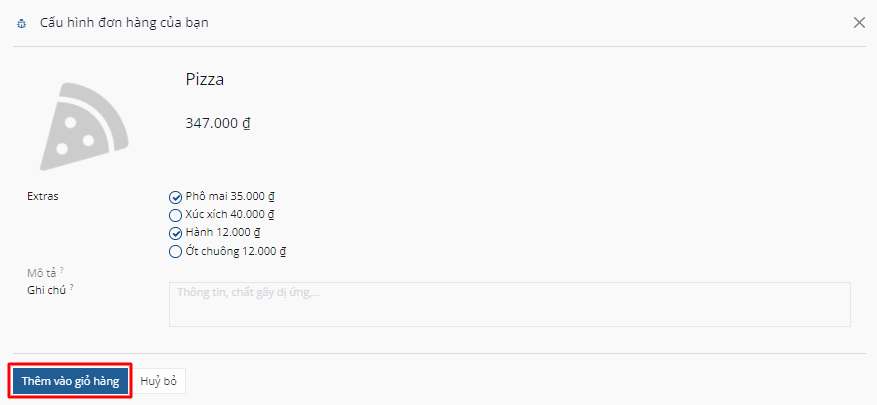
Lỗi¶
Tùy thuộc vào cách các tùy chọn thêm được cấu hình cho nhà cung cấp, có thể gặp lỗi khi cố gắng thêm sản phẩm vào giỏ hàng.
Có thể xảy ra lỗi khi một sản phẩm được cấu hình yêu cầu người dùng chọn một tùy chọn trong trường Extras, nhưng người dùng quên thực hiện.
Khi điều này xảy ra, một cửa sổ pop-up Lỗi Xác Thực xuất hiện. Lỗi được giải thích ngắn gọn trong cửa sổ pop-up. Nhấp vào Đóng để đóng cửa sổ và thực hiện bất kỳ thay đổi cần thiết nào trong cửa sổ pop-up Cấu Hình Đơn Hàng Của Bạn.
Example
Nhà cung cấp, The Pizza Palace, cung cấp một đồ uống miễn phí với bất kỳ đơn hàng nào. Các sản phẩm của họ được cấu hình để yêu cầu lựa chọn đồ uống là bắt buộc trong trường Extras trước khi thêm một sản phẩm của họ vào giỏ hàng.
Nếu một lựa chọn không được thực hiện, sẽ xảy ra lỗi. Thông báo xuất hiện là Bạn phải đặt một và chỉ một Đồ Uống Miễn Phí với Đơn Hàng.
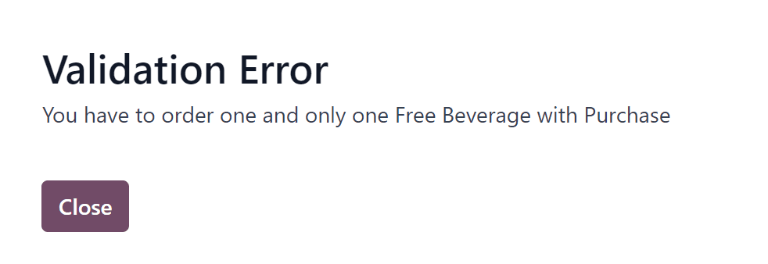
Tóm Tắt Đơn Hàng Của Bạn¶
Khi ít nhất một mục được thêm vào đơn hàng, các mục sẽ xuất hiện ở phía trên của bảng điều khiển trong tóm tắt Đơn Hàng Của Bạn. Ngoài các sản phẩm, người dùng có thể xem thông tin tài khoản, cùng với tất cả thông tin liên quan đến các đơn hàng đã được đặt trong ngày lịch hiện tại.
Khi các sản phẩm được thêm vào đơn hàng, chúng xuất hiện ở trung tâm trên cùng của hộp tóm tắt. Mỗi sản phẩm được liệt kê dưới các từ Đơn Hàng Của Bạn, với tên sản phẩm, số lượng và một thẻ trạng thái.
Các thẻ có sẵn có thể được hiển thị cho từng mục là:
Để Đặt: sản phẩm đã được thêm vào giỏ hàng, nhưng chưa được người dùng mua.
Đã Đặt: sản phẩm đã được người dùng mua và đang chờ được gửi đến nhà cung cấp bởi một quản lý ứng dụng Bữa ăn.
Đã Gửi: đơn hàng cho sản phẩm đã được gửi đến nhà cung cấp bởi một quản lý ứng dụng Bữa ăn.
Đã Nhận: sản phẩm đã được nhà cung cấp giao đến địa điểm của người dùng và đã được xác nhận là đã nhận bởi một quản lý ứng dụng Bữa ăn.
Số lượng sản phẩm có thể được điều chỉnh bằng cách nhấp vào ➕ (dấu cộng) hoặc ➖ (dấu trừ) bên trái sản phẩm được liệt kê. Giá sản phẩm sẽ điều chỉnh theo thời gian thực để hiển thị chi phí cho số lượng sản phẩm hiện tại đã chọn.
The right side of the Your Order summary displays the purchasing information. The Total amount for the entire day's lunch order is displayed. The Already Paid field indicates how much has been paid that day towards the Total amount. The To Pay field displays how much of the remaining Total amount must be paid, in order to place the currently configured order.

Mẹo
Users can place multiple orders throughout the day, and are not restricted to only placing one lunch order each day. Multiple orders might need to be placed, due to users forgetting to add items to an order, or if there are multiple meals that are available to be purchased for the office ()not just lunch), and so on.
Tùy thuộc vào các nhà cung cấp khác nhau và cách cấu hình các nhà cung cấp và sản phẩm, có thể đặt bữa sáng, bữa trưa, bữa tối, cà phê và/hoặc đồ ăn nhẹ.
Gửi đơn hàng¶
Để đặt hàng, nhấp vào nút Đặt Ngay ở bên phải của tóm tắt Đơn Hàng Của Bạn. Người dùng sẽ bị tính số tiền được hiển thị trong trường Cần Thanh Toán, và chi phí sẽ được trừ từ số dư tài khoản Bữa ăn của họ.
Khi đơn hàng đã được đặt, các thẻ cho các mục vừa mua trong trường Đơn Hàng Của Bạn sẽ thay đổi từ thẻ màu cam Để Đặt sang thẻ màu đỏ Đã Đặt.
Theo dõi đơn hàng¶
Khi các đơn hàng đã được gửi đến các nhà cung cấp, các thẻ cho các mục trong tóm tắt Đơn Hàng Của Bạn sẽ thay đổi từ thẻ màu đỏ Đã Đặt sang thẻ màu xanh dương Đã Gửi.
Khi các đơn hàng đã được nhận và xác nhận, các thẻ sẽ thay đổi từ thẻ màu xanh dương Đã Gửi sang thẻ màu xanh lá cây Đã Nhận.
Nhận đơn hàng¶
Khi các đơn hàng được nhận tại địa điểm giao hàng, chúng được xác nhận bởi một quản lý ứng dụng Bữa ăn, và một thông báo được gửi đến nhân viên đã đặt món ăn.
Đơn hàng của tôi¶
Để xem danh sách đầy đủ tất cả các đơn hàng đã đặt trong ứng dụng Bữa ăn cho người dùng hiện đang đăng nhập, hãy điều hướng đến . Điều này sẽ chuyển đến bảng điều khiển Đơn Hàng Của Tôi. Dữ liệu được lọc theo Đơn Hàng Của Tôi và nhóm theo Ngày Đặt Hàng: Ngày, theo mặc định, cả hai đều nằm trong thanh Tìm Kiếm....
Tất cả các sản phẩm xuất hiện dưới dạng chế độ xem danh sách, được tổ chức theo ngày. Danh sách hiển thị thông tin Ngày Đặt Hàng, Nhà Cung Cấp, Sản Phẩm, Tùy Chọn Thêm, Ghi Chú, Người Dùng, Địa Điểm Bữa ăn, Giá, và Trạng Thái. Nếu trong cơ sở dữ liệu đa công ty, một cột Công Ty cũng xuất hiện.
Tổng chi phí cho mỗi đơn hàng được hiển thị trên dòng chứa ngày đặt hàng. Ở cuối danh sách, dưới tất cả các dòng, tổng số tiền đã thanh toán cho tất cả các đơn hàng xuất hiện, dưới cột Giá.
Cuối mỗi dòng sản phẩm với trạng thái Đã Đặt hoặc Đã Gửi, xuất hiện nút X Hủy. Nhấp vào X Hủy để hủy đơn hàng sản phẩm đó. Khi một đơn hàng sản phẩm đã bị hủy, số tiền đã thanh toán cho sản phẩm đó sẽ được hoàn trả và xuất hiện trong tài khoản của người dùng.
Cuối mỗi dòng sản phẩm với trạng thái Đã Nhận, xuất hiện nút Đặt Lại. Nhấp vào Đặt Lại để đặt lại ngay sản phẩm đó, với các tùy chọn thêm giống như trước, nếu có. Đơn hàng mới sẽ xuất hiện trong danh sách, dưới ngày hiện tại, và sản phẩm sẽ được thanh toán, với tiền bị trừ từ tài khoản của người dùng.
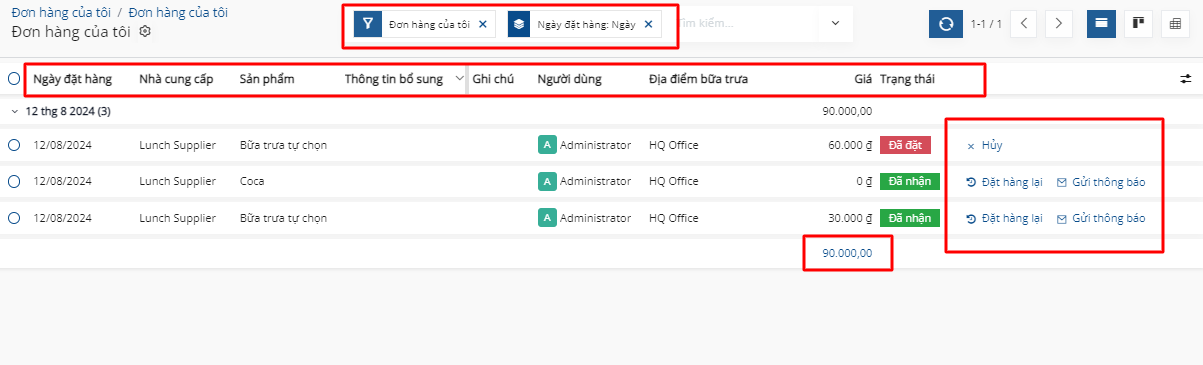
Tài khoản của Tôi¶
Để xem tóm tắt tất cả các giao dịch trong tài khoản của người dùng, hãy điều hướng đến . Làm như vậy sẽ hiển thị bảng điều khiển Tài Khoản Của Tôi.
Trình bày mặc định của bảng điều khiển Tài Khoản Của Tôi hiển thị tất cả các mục, từ mới nhất đến cũ nhất. Các trường Ngày, Mô Tả, và Số Tiền là các trường duy nhất được hiển thị trong danh sách.
Các mục có số liệu âm được liệt kê trong cột Số Tiền đại diện cho các sản phẩm đã mua trong ứng dụng Bữa ăn. Những mục này xuất hiện dưới định dạng $-XX.XX.
Các mục có số dư dương đại diện cho số tiền được thêm vào tài khoản bữa trưa của người dùng, hoặc các đơn hàng bị hủy đã được hoàn trả cho người dùng. Những mục này xuất hiện dưới định dạng $XX.XX.